Wi-Fi通信とは、Wi-Fiのロゴが付いた無線LAN機器と相互に接続したり、公衆無線LANサービスを利用するための通信技術です。
Wi-Fiを使って“ウォークマン”でインターネットを楽しんだり、ホームネットワークへ接続された他機器と通信することができます。
はじめに
ご家庭内でWi-Fi接続を楽しむには、事前に、無線LANアクセスポイントを準備する必要があります
無線LANアクセスポイントの準備・設定については、ご利用中のインターネットサービスプロバイダーへお問い合わせください。インターネットをご利用でない場合には、別途インターネットサービスプロバイダーとの契約が必要です。
外出先でWi-Fi接続を楽しむには、別途、公衆無線LANサービスへの接続を行なう必要があります
公衆無線LANサービスを利用するには、サービス提供エリアより公衆無線LANのアクセスポイントへWi-Fi接続を行ってください。サービスによっては、 公衆無線LANサービスを提供する会社との契約が必要となる場合があります。
ワンポイント
お使いのWi-Fiルーターが「AOSS」「らくらく無線スタート」「WPS」などの無線LAN設定機能に対応している場合
「AOSS」「らくらく無線スタート」「WPS」などの無線LAN設定機能に対応しているWi-Fiルーターをお持ちの場合、かんたんな操作でWi-Fiネットワークの設定をおこなうことができます。
これらの設定機能を利用してWi-Fiネットワーク設定をおこなう手順は、以下のQ&Aをご覧ください。

お使いのWi-Fiルーターが「AOSS」「らくらく無線スタート」「WPS」などの無線LAN設定機能に対応していない場合、以下の手順を参考に、手動によるWi-Fiネットワークの設定を行なってください。
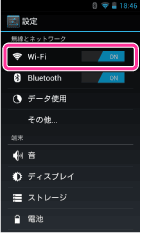
ネットワークのリストから、接続したいアクセスポイント名をタップしてください。
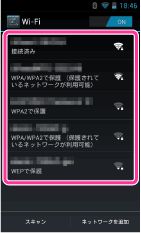
ワンポイント
アクセスポイントが見つからない場合は
Wi-Fiがオンのとき、利用したいWi-Fiネットワークが自動で検出されない場合は、以下のいずれかの方法で、手動で追加してください。
■利用したいWi-Fiネットワークを指定して追加する
ホーム画面で![]() (メニュー)ボタンをタップし、-[システム設定]-[
(メニュー)ボタンをタップし、-[システム設定]-[![]() Wi-Fi ]-[ネットワークを追加]をタップしてください。
Wi-Fi ]-[ネットワークを追加]をタップしてください。
接続したいアクセスポイントの[ネットワークSSID]を入力してください。
セキュリティを選択して、必要に応じて暗号キー(パスワード)を入力し、最後に[保存]をタップしてください。
■近くのWi-Fiネットワークを検索して追加する
ホーム画面で![]() (メニュー)ボタンをタップし、-[システム設定]-[
(メニュー)ボタンをタップし、-[システム設定]-[![]() Wi-Fi ]-[ネットワークを追加]をタップしてください。
Wi-Fi ]-[ネットワークを追加]をタップしてください。
![]() (メニュー)ボタンをタップし、[スキャン]をタップしてください。
(メニュー)ボタンをタップし、[スキャン]をタップしてください。
現在近くにあるアクセスポイント(無線LANルーター、公衆無線LANなど)の一覧が表示されます。
接続したいアクセスポイントをタップしてください。
必要に応じて暗号キー(パスワード)を入力し、[接続]をタップしてください。
暗号キー(パスワード)については、4の「ご注意」をご覧ください。
暗号キー(パスワード)を入力し、[接続]をタップしてください。
暗号で保護されているアクセスポイントへの接続が成功すると、アクセスポイント名の下に、[接続済み]と表示されます。
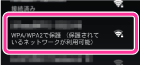
ご注意
アクセスポイント名がわからない
アクセスポイントの名前(識別子)は、無線ルーターなどのWi-Fi機器によっては「ネットワークSSID」「SSID」「ESSID」「アクセスポイント名」「ネットワー ク名」などと表記されます。
アクセスポイントの名前(識別子)は、接続するアクセスポイント(無線ルーターなどのWi-Fi機器)の本体に貼付されたラベルなどに表示されていることがあります。
アクセスポイントの名前(識別子)については、お客様の無線LAN環境に関する内容のため、ソニーの「使い方相談窓口」にお問い合わせいただいてもお答 えすることができません。お使いのWi-Fi機器メーカー、無線LANサービスご契約先、あるいはWi-Fi機器の設定に携わった方にお問い合わせください。
アクセスポイントのパスワード(暗号キー)がわからない
アクセスポイントのパスワード(暗号キー)は、無線ルーターなどのWi-Fi機器によっては「暗号キー」「KEY」「WEPキー」「セキュリティーキー」「パスフレー ズ」「ネットワークキー」などと表記されます。
アクセスポイントのパスワード(暗号キー)は、無線LANの通信を暗号化するために使用されます。アクセスポイントと“ウォークマン”に同じパスワード(暗号キー)を入力しないと通信することができません。
アクセスポイントのパスワード(暗号キー)は、接続するアクセスポイント(無線ルーターなどのWi-Fi機器)の本体に貼付されたラベルや出荷設定用紙、無線LANサービス申込用紙などに表示されていることがあります。詳しくは接続するWi-Fi機器の取扱説明書やサポートページでご確認ください。
アクセスポイントのパスワード(暗号キー)については、お客様の無線LAN環境に関する内容のため、ソニーの「使い方相談窓口」にお問い合わせいただいてもお答えすることができません。お使いのWi-Fi機器メーカー、無線LANサービスご契約先、あるいはWi-Fi機器の設定に携わった方にお問い合わせく ださい。
Wi-Fiネットワークへの接続に成功すると、“ウォークマン”画面上部のステータスバーに![]() が表示されます。
が表示されます。
ワンポイント
Wi-Fiネットワークへ接続できない場合
Wi-Fiネットワークの接続に失敗すると、アクセスポイント名の下に「認証に問題」と表示されます。その場合は、以下をお試しください。
Wi-Fi機能がオンになっているか確認してください。ホーム画面で( メニュー)ボタンをタップし、[システム設定]をタップして、Wi-Fiのスイッチ をスライドして[ON]にしてください。
“ウォークマン”とWi-Fi機器の間に電波をさえぎる障害物がないか、距離が離れすぎていないか確認してください。
アクセスポイントのチャンネル設定を変更すると接続できる場合があります。
アクセスポイントの「ネットワークSSID」や「パスワード(暗号キー)」が正しく設定されているか確認してください。入力しなおす場合は、その接続を一度切断してから再度入力してください。パスワードを再入力する方法を以下に説明します。
パスワード(暗号キー)を再入力する
[ネットワークを変更]をタップしてください。
パスワードを再入力して、[保存]をタップしてください。
接続に成功するとアクセスポイント名の下に「接続済み」と表示されます。
これでも接続できない場合は、下記の「よくあるお問い合わせ」をごらんください。

Wi-Fiネットワークへの接続方法は以上です
Wi-Fiネットワーク(家庭内無線LAN)につながったら、インターネットへアクセスしてみましょう。
インターネットを介して、“ウォークマン”でウェブサイトの閲覧や、メールの送受信、YouTubeの視聴などができるようになります。
Wi-Fiの接続状態を確認したり、高度な設定を行う場合は、こちらをごらんください。